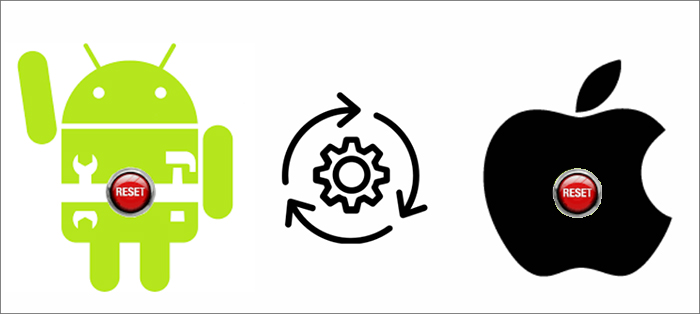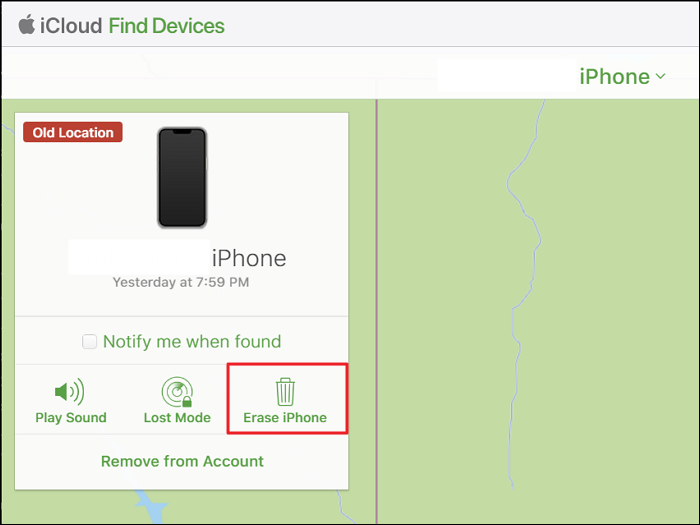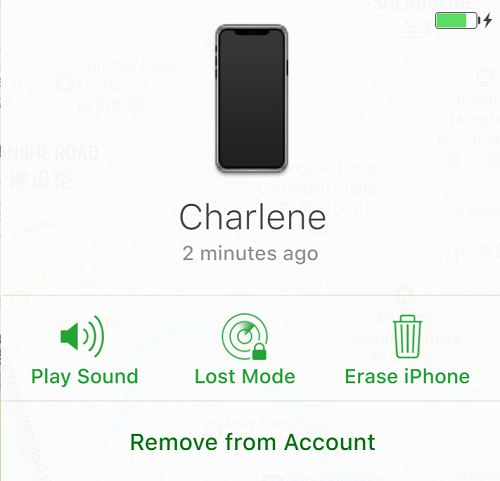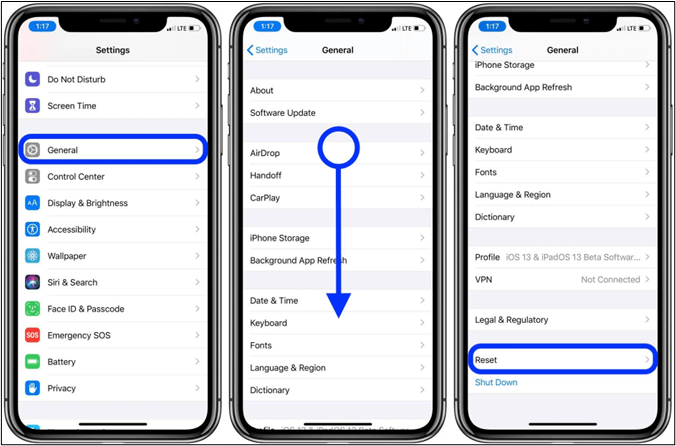Zusammenfassung:
Erfahren Sie, wie Sie deaktivierte iPhones mit verschiedenen Methoden, einschließlich iTunes, iCloud und mehr, auf die Werkseinstellungen zurücksetzen. Dieser Artikel listet die Schritte auf, mit denen Sie ganz einfach die Kontrolle über Ihr Gerät wiedererlangen können.
- Hauptinhalt:
- Alles, was Sie über Factory Reset wissen müssen
- Lösung 1. Deaktiviertes iPhone mit EaseUS MobiUnlock auf Werkseinstellungen zurücksetzen
- Lösung 2. Deaktiviertes iPhone mit iTunes/Finder auf Werkseinstellungen zurücksetzen
- Lösung 3. Deaktiviertes iPhone mit iCloud auf Werkseinstellungen zurücksetzen
- Lösung 4. Deaktiviertes iPhone mit "Mein iPhone suchen" auf Werkseinstellungen zurücksetzen
- Lösung 5: Entsperren des deaktivierten iPhone durch Zurücksetzen auf die Werkseinstellungen bei gesperrtem Bildschirm
- Bonus: Wie man das iPhone in den Einstellungen auf die Werkseinstellungen zurücksetzt, wenn verfügbar
- Fazit & FAQs
- 1. Kann man ein deaktiviertes iPhone mit Tasten auf die Werkseinstellungen zurücksetzen?
- 2. Wird das Kennwort durch einen Werksreset entfernt?
- 3. Wird man beim Zurücksetzen auf die Werkseinstellungen von allem abgemeldet?
- 4. Kann ich ein deaktiviertes iPhone ohne Computer mithilfe von Siri auf die Werkseinstellungen zurücksetzen?
Wenn Sie Ihren Passcode vergessen haben oder eine Fehlfunktion des Geräts aufgetreten ist, kann es sein, dass Ihr Gerät gesperrt ist und Sie keinen Zugriff auf Daten und Apps haben. Das Entsperren und Zurücksetzen eines gesperrten iPhone ist eine schwierige Aufgabe. Aber keine Sorge: Mit dem richtigen Werkzeug und den richtigen Schritten können Sie Ihr gesperrtes iPhone wieder entsperren.
Dieser Artikel führt Sie durch den Prozess des Zurücksetzens eines gesperrten iPhones auf die Werkseinstellungen und stellt sicher, dass Sie die Kontrolle über Ihr Gerät wiedererlangen können. Egal, ob Sie es vorziehen, ein gesperrtes iPhone ohne iTunes, iCloud oder Computer auf die Werkseinstellungen zurückzusetzen, hier finden Sie eine Schritt-für-Schritt-Anleitung. Außerdem hilft Ihnen die Vergleichstabelle, die beste Methode für Ihre Bedürfnisse zu wählen.
| Methode |
Effektivität |
Timing |
Benutzerfreundlichkeit |
| 1️⃣EaseUS MobiUnlock |
Hoch |
Schnell |
Benutzerfreundlich mit detaillierten Schritten |
| 2️⃣iTunes/Finder |
Hoch |
Mäßig |
Erfordert Computer, nicht intuitiv |
| 3️⃣iCloud |
Niedrig |
Abhängig vom Netzwerk |
Webbasiert, erfordert möglicherweise einen Passcode |
| 4️⃣Find Mein iPhone |
Hoch |
Mäßig |
Erfordert ein zweites Apple-Gerät,
beschränkt auf das Apple-Ökosystem
|
| 5️⃣On-screen Sicherheitsschloss |
Niedrig |
Langsam |
Erfordert zu viele Versuche |
Lassen Sie uns sehen, wie man diese Methoden zu verwenden, um die Fabrik zurücksetzen iPhone, die effektiv deaktiviert ist:
Alles, was Sie über Factory Reset wissen müssen
![Zurücksetzen auf die Werkseinstellungen]()
Nachdem Sie Ihr iPhone zurückgesetzt haben, sehen Sie die folgenden Änderungen.
✅Datenlöschung: Beim Zurücksetzen werden alle Daten auf Ihrem Handy gelöscht, einschließlich Apps, Einstellungen, Konten, persönliche Dateien und andere Daten.
✅Betriebssystem: Das Zurücksetzen auf die Werkseinstellungen hat keine Auswirkungen auf das Betriebssystem des Geräts. Es bleibt das gleiche wie zuvor, und alle Updates und Patches bleiben erhalten.
✅Gerätekonfiguration: Alle benutzerdefinierten Einstellungen, wie z. B. Wi-Fi-Netzwerke, Geräteeinstellungen und Systemeinstellungen, werden auf ihre Standardwerte zurückgesetzt.
✅Appsund Daten: Alle zuvor installierten Apps werden entfernt und die zugehörigen Daten gelöscht. Dazu gehören app-spezifische Einstellungen und vom Benutzer erstellte Inhalte innerhalb von Apps.
✅Konten: Sie müssen Ihre Konten und Anmeldedaten für Dienste wie Apple ID, Google-Konto, E-Mail und soziale Medien erneut eingeben.
✅Datenverlust: Seien Sie vorsichtig bei der Durchführung eines Werksresets, da dabei alle Daten auf dem Gerät dauerhaft gelöscht werden. Stellen Sie sicher, dass Sie vorher Sicherungskopien von wichtigen Dateien und Informationen erstellt haben.
✅Leistung: In einigen Fällen kann ein Zurücksetzen auf die Werkseinstellungen die Leistung des Geräts verbessern, wenn softwarebedingte Probleme auftreten. Es ist, als würde man mit einem Neuanfang beginnen.
✅Aktualisierungen: Nach dem Zurücksetzen auf die Werkseinstellungen müssen Sie möglicherweise das Betriebssystem des Geräts aktualisieren und Apps auf die neuesten Versionen installieren.
Sobald Sie die Auswirkungen des Zurücksetzens auf die Werkseinstellungen kennengelernt haben, können Sie herausfinden, wie Sie ein deaktiviertes iPhone ohne Computer oder mit einem Computer entsperren können:
Lösung 1. Deaktiviertes iPhone mit EaseUS MobiUnlock auf Werkseinstellungen zurücksetzen
EaseUS MobiUnlock ist ein zuverlässiges und benutzerfreundliches Software-Tool, das entwickelt wurde, um mobile Geräte wie iPhones und Android-Telefone zu entsperren. Egal, ob Ihr Gerät aufgrund von vergessenen Passwörtern, defekten Bildschirmen oder anderen Gründen gesperrt oder deaktiviert ist, es hat Lösungen für Sie. Es bietet eine umfassende Lösung für die Entsperrung von Geräten und die Wiederherstellung des Zugriffs auf wichtige Daten.
EaseUS MobiUnlock unterstützt mehrere Gerätemodelle und kann verschiedene Arten von Sperren entfernen, einschließlich PIN, Fingerabdruck und Muster. Es ist auch hilfreich in Situationen wie deaktivierte Geräte oder iCloud-Aktivierungssperre für iOS-Geräte. Es gewährleistet die Datensicherheit und -integrität während des gesamten Entsperrungsprozesses und schützt Ihre persönlichen Informationen.
Hier ist, wie die Fabrik zurücksetzen iPhone, wenn mit dem Computer mit dieser zuverlässigen EaseUS iPhone Unlocking Software deaktiviert:
![iPhone entsperren mit EaseUS MobiUnlock]()
Ihr deaktiviertes iPhone ist nun auf die Werkseinstellungen zurückgesetzt. Richten Sie Ihr iPhone als neues Gerät ein.
Lösung 2. Deaktiviertes iPhone mit iTunes/Finder auf Werkseinstellungen zurücksetzen
Das Zurücksetzen eines deaktivierten iPhone mit iTunes ist ein relativ unkomplizierter Vorgang. Dabei werden alle Gerätedaten gelöscht. Stellen Sie sicher, dass Sie alle notwendigen Dateien sichern. Folgen Sie diesen Schritten, um ein deaktiviertes iPhone mit Tasten auf die Werkseinstellungen zurückzusetzen:
Schritt 1. Schließen Sie Ihr deaktiviertes iPhone mit einem USB-Kabel an Ihren Computer an.
Schritt 2. Öffnen Sie iTunes auf dem Computer.
Schritt 3. Versetzen Sie das iPhone in den Wiederherstellungsmodus, wenn es deaktiviert ist. Drücken Sie die Taste zum Erhöhen der Lautstärke, lassen Sie sie los und drücken Sie schnell die Taste zum Senken der Lautstärke. Drücken und halten Sie die Seitentaste und der Wiederherstellungsmodus wird auf dem Bildschirm angezeigt.
![den Wiederherstellungsmodus aufrufen]()
Schritt 4. In iTunes erscheint ein Pop-up-Fenster, das besagt, dass sich Ihr iPhone im Wiederherstellungsmodus befindet und Sie es wiederherstellen müssen. Wählen Sie"Wiederherstellen". iTunes wird die neueste Firmware laden.
![Wiederherstellen anklicken]()
Schritt 5. Ihr iPhone wird auf die Werkseinstellungen zurückgesetzt. Das Gerät wird neu gestartet.
Jetzt wird Ihr iPhone als neues Gerät gestartet. Wenn Sie über eine Sicherungskopie verfügen, können Sie diese während der Einrichtung wiederherstellen.
Lösung 3. Deaktiviertes iPhone mit iCloud auf Werkseinstellungen zurücksetzen
Die iCloud-Funktionen zum Löschen Ihres deaktivierten iPhone aus der Ferne sind eine sichere und effektive Methode, um ein deaktiviertes iPhone ohne iTunes zurückzusetzen. Sie ist nützlich, wenn Sie Ihr Gerät verloren haben oder wenn es aufgrund zu vieler falscher Passcode-Versuche deaktiviert wurde. Wenn Sie "Mein iPhone suchen" aktiviert haben und Zugriff auf Ihre iCloud haben, können Sie Ihr deaktiviertes iPhone mit dem iCloud-Dienst "Mein suchen" aus der Ferne löschen. Hier sind die Schritte, um ein deaktiviertes iPhone ohne iTunes zu entsperren:
Schritt 1. Öffnen Sie iCloud.com in Ihrem Webbrowser.
Schritt 2. Melden Sie sich mit der gleichen Apple ID an wie bei Ihrem deaktivierten iPhone.
Schritt 3. Sobald Sie angemeldet sind, sehen Sie verschiedene App-Symbole auf dem iCloud-Dashboard. Klicken Sie auf"iPhone suchen".
![Klicken Sie auf iPhone suchen]()
Schritt 4. Suchen Sie in der Benutzeroberfläche "Mein iPhone suchen" und klicken Sie oben auf dem Bildschirm auf"Alle Geräte".
Schritt 5. Wählen Sie Ihr deaktiviertes iPhone.
Schritt 6. Klicken Sie auf die Option"iPhone löschen".
![iPhone löschen]()
Schritt 7. Es erscheint eine Bestätigungsaufforderung, die Sie darauf hinweist, dass durch das Löschen Ihres iPhone alle Daten gelöscht werden. Bestätigen Sie die Aufforderung und geben Sie Ihr Apple-ID-Passwort ein, um das Zurücksetzen des deaktivierten iPhone zu starten.
Lösung 4. Deaktiviertes iPhone mit "Mein iPhone suchen" auf Werkseinstellungen zurücksetzen
Sie fragen sich vielleicht auch: "Wie setzt man ein deaktiviertes iPhone ohne Computer auf die Werkseinstellungen zurück? Eine bequeme Methode, ein deaktiviertes iPhone aus der Ferne zu löschen, ist die Verwendung der App "Find My" auf einem anderen Apple-Gerät. Diese Methode ist besonders hilfreich, wenn Sie Ihr Gerät verlegt haben oder wenn es aufgrund mehrerer falscher Passcode-Versuche deaktiviert wurde. Denken Sie jedoch daran, regelmäßig eine Sicherungskopie Ihrer Daten zu erstellen, um zu vermeiden, dass wichtige Informationen verloren gehen, wenn Sie das iPhone im deaktivierten Zustand auf die Werkseinstellungen zurücksetzen.
Hier erfahren Sie, wie Sie ein deaktiviertes iPhone mit "Mein iPhone suchen" aktivieren:
Schritt 1. Installieren Sie die Find My App auf Ihrem iPad oder iPod Touch.
Schritt 2. Melden Sie sich mit der gleichen Apple ID an wie auf dem deaktivierten iPhone.
Schritt 3. Klicken Sie in der Find My App auf"Geräte", um Ihre verbundenen Apple-Geräte anzuzeigen.
Schritt 4. Wählen Sie Ihr deaktiviertes iPhone aus der Liste aus. Es wird als"Offline" angezeigt, wenn es nicht verbunden ist. - Tippen Sie auf den Namen Ihres deaktivierten iPhones, um auf seine Details zuzugreifen.
Schritt 5. Tippen Sie im Informationsfenster Ihres iPhone auf"Aus dem Konto entfernen". Dadurch wird der Prozess des Zurücksetzens auf die Werkseinstellungen eingeleitet.
![Tippen Sie auf Vom Konto entfernen]()
Lösung 5: Entsperren des deaktivierten iPhone durch Zurücksetzen auf die Werkseinstellungen bei gesperrtem Bildschirm
Wenn Sie das Kennwort oder die iCloud-Anmeldeinformationen kennen, können Sie das deaktivierte iPhone mit der Sicherheitssperre auf dem Bildschirm zurücksetzen. Mit dieser Methode können Benutzer das deaktivierte iPhone ohne Passcode auf die Werkseinstellungen zurücksetzen. Befolgen Sie diese Schritte, um das deaktivierte iPhone mit der Bildschirmsicherheitssperre zurückzusetzen.
Schritt 1. Wenn Ihr iPhone deaktiviert ist, sehen Sie möglicherweise Optionen wie"iPhone ist deaktiviert, mit iTunes verbinden". Oder auf dem Sperrbildschirm steht"iPhone ist deaktiviert; versuchen Sie es in 1 Minute erneut." Warten Sie, bis die Zeit abgelaufen ist, und verbinden Sie sich mit iTunes.
Schritt 2. Wenn Sie den Passcode kennen, geben Sie den richtigen Passcode auf dem Bildschirm des gesperrten iPhones ein. Dieser Schritt funktioniert nur, wenn Sie den Passcode kennen und Ihr iPhone nicht dauerhaft gesperrt ist.
Schritt 3. Wenn Sie den Passcode nicht kennen, aber die iCloud-Account-Anmeldedaten haben: Tippen Sie auf"iPhone löschen".
Schritt 4. Geben Sie die Apple-ID und das Kennwort ein, die Sie auch für das deaktivierte iPhone verwendet haben. Folgen Sie dann den Anweisungen auf dem Bildschirm, um das Gerät zu löschen.
![Tippen Sie auf IPhone löschen]()
Bonus: Wie man das iPhone in den Einstellungen auf die Werkseinstellungen zurücksetzt, wenn verfügbar
Wenn Sie das deaktivierte iPhone durch Eingabe des korrekten Passcodes aktivieren und Ihr iPhone dennoch zurücksetzen möchten, können Sie die folgenden Schritte ausführen, um ein Standard-Werksreset in den Einstellungen durchzuführen:
Schritt 1. Gehen Sie zu"Einstellungen".
Schritt 2. Scrollen Sie nach unten und tippen Sie auf"Allgemein".
Schritt 3. Wählen Sie"Zurücksetzen".
Schritt 4. Wählen Sie"Alle Inhalte und Einstellungen löschen".
![iPhone aus den Einstellungen zurücksetzen]()
Fazit & FAQs
Um Probleme mit dem iPhone zu beheben und Ihr Gerät zu sichern, ist es wichtig zu wissen, wie man ein deaktiviertes iPhone auf die Werkseinstellungen zurücksetzt. In diesem Artikel werden einige Methoden und Schritte zum Zurücksetzen eines deaktivierten iPhones auf die Werkseinstellungen aufgeführt. Egal, ob Sie iTunes, iCloud oder andere Methoden wählen, Sie können den Zugriff wiederherstellen und die Datensicherheit gewährleisten.
Unter allen Methoden ist EaseUS MobiUnlock eine herausragende Lösung. Diese benutzerfreundliche Software bietet eine zuverlässige und effiziente Möglichkeit, Ihr iPhone zu entsperren und den Zugriff darauf wiederherzustellen, wenn es deaktiviert oder gesperrt ist. Durch die einfache Entsperrung Ihres Handys wird sichergestellt, dass Ihre persönlichen Daten geschützt bleiben.
Wenn Sie nach Möglichkeiten suchen, Ihr deaktiviertes iPhone auf die Werkseinstellungen zurückzusetzen, sind Sie vielleicht etwas verwirrt. Hier sind einige Einblicke in den Prozess.
1. Kann man ein deaktiviertes iPhone mit Tasten auf die Werkseinstellungen zurücksetzen?
Sie können einen Werksreset bei einem deaktivierten iPhone nicht mit den physischen Tasten durchführen. Für das Zurücksetzen auf die Werkseinstellungen ist der Zugriff auf die Einstellungen des Geräts oder die Verwendung von externen Tools wie iTunes, Finder oder Find My Service erforderlich.
2. Wird das Kennwort durch einen Werksreset entfernt?
Ja, beim Zurücksetzen auf die Werkseinstellungen werden das Kennwort des Geräts und alle anderen Daten gelöscht. Das iPhone wird auf die ursprünglichen Werkseinstellungen zurückgesetzt, wobei alle persönlichen Daten, einschließlich Kennwörtern, gelöscht werden.
3. Wird man beim Zurücksetzen auf die Werkseinstellungen von allem abgemeldet?
Beim Zurücksetzen auf die Werkseinstellungen werden Sie von allen Funktionen des Geräts abgemeldet. Es werden alle Benutzerkonten, Einstellungen, Apps und Daten gelöscht, wodurch das Gerät im Wesentlichen in seinen ursprünglichen Zustand zurückversetzt wird. Sie müssen sich erneut anmelden und Ihre Konten und Einstellungen neu konfigurieren.
4. Kann ich ein deaktiviertes iPhone ohne Computer mithilfe von Siri auf die Werkseinstellungen zurücksetzen?
Ja, es ist möglich, ein deaktiviertes iPhone ohne Computer mit Siri auf die Werkseinstellungen zurückzusetzen. Allerdings funktioniert diese Methode nur bei älteren iOS-Versionen von iOS 8 bis iOS 10.1. Sie können Siri bitten, eine App zu starten, die sich nicht auf Ihrem iPhone befindet, und dies wird eine Störung verursachen. Sie können das Einstellungsmenü öffnen und einen Werksreset durchführen. Diese Methode wird jedoch nicht empfohlen und ist keine sichere Methode zum Zurücksetzen eines deaktivierten iPhones. Neuere iOS-Versionen verfügen über Sicherheitsmaßnahmen, die solche Aktionen über Siri verhindern. Für das Zurücksetzen auf die Werkseinstellungen empfiehlt sich die Verwendung zuverlässigerer Methoden wie EaseUS MobiUnlock, iTunes, Finder oder iCloud.